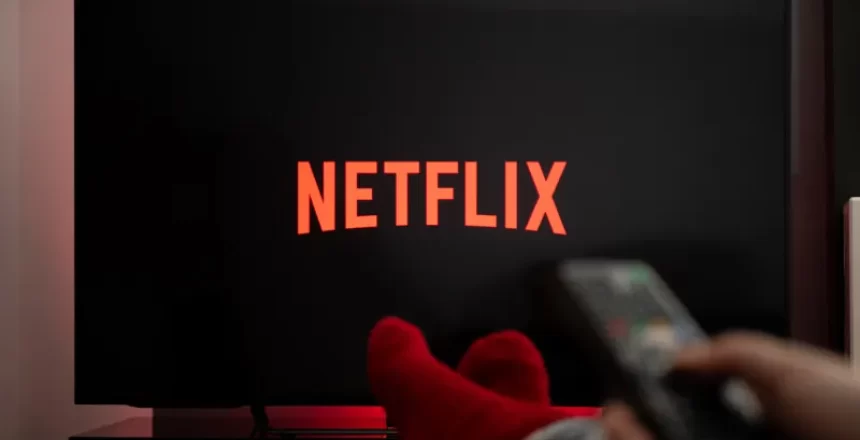برای نصب برنامه Netflix در تلویزیون سونی، در هنگام تعمیر تلوزیون سونی در تهران میتوانید مراحل زیر را دنبال کنید:
- مطمئن شوید که تلویزیون شما به اینترنت متصل است. از طریق تنظیمات شبکه تلویزیون، اتصال به شبکه Wi-Fi یا اتصال از طریق کابل اترنت را بررسی کنید.
- روشهای متفاوتی برای نصب برنامه Netflix در تلویزیون سونی وجود دارد، اما روش معمول این است که از طریق فروشگاه برنامههای تلویزیون (Sony Smart TV App Store) عمل کنید. برای دسترسی به فروشگاه برنامهها، به منوی تلویزیون بروید و به قسمت “برنامهها” یا “اپلیکیشنها” بروید.
- در فروشگاه برنامهها، به دنبال آیکون Netflix بگردید. معمولاً در بخش “بیشتر” یا “ویدئو و سرگرمی” قرار دارد. با استفاده از کنترل از راه دور، برنامه Netflix را انتخاب کنید.
- پس از ورود به صفحه برنامه Netflix، گزینه “نصب” یا “دانلود” را بزنید. این کار ممکن است نیاز به تأیید و یا وارد کردن اطلاعات حساب کاربری شما در فروشگاه برنامهها داشته باشد.
- بعد از نصب، برنامه Netflix در فهرست برنامهها یا اپلیکیشنهای تلویزیون شما قرار خواهد گرفت. با استفاده از کنترل از راه دور، برنامه را اجرا کنید.
- هنگام اجرای برنامه Netflix، شما باید وارد حساب کاربری Netflix خود شوید یا یک حساب جدید ایجاد کنید. با ورود به حساب کاربری خود، میتوانید به محتواهای مورد علاقه خود در Netflix دسترسی پیدا کنید.
اگر برنامه Netflix در فروشگاه برنامههای تلویزیون سونی وجود ندارد، ممکن است تلویزیون شما با سیستم عامل قدیمیتری که از نصب Netflix پشتیبانی نمیکند، کار کند. در این صورت، بهتر است با پشتیبانی سونی یا مرکز خدمات فنی مجاز تماس بگیرید تا راهنمایی لازم را دریافت کنید.
نصب نتفلیکس در ایران
برای نصب برنامه Netflix در دستگاههای مختلف در تهران، شما میتوانید از روشهای زیر استفاده کنید:
- نصب Netflix در تلفن همراه یا تبلت: برنامه Netflix برای سیستم عاملهای iOS و Android قابل دسترسی است. برای نصب آن، به فروشگاه اپلیکیشن مربوط به سیستم عامل دستگاه خود بروید (App Store برای iOS و Google Play Store برای Android) و در بخش جستجو، “Netflix” را جستجو کنید. سپس برنامه را دانلود و نصب کنید.
- نصب Netflix در کامپیوتر: برای نصب Netflix در کامپیوتر، به وبسایت Netflix بروید. در بالای صفحه، گزینه “Sign In” یا “Sign Up” را برای ورود به حساب کاربری خود انتخاب کنید. اگر حساب کاربری ندارید، میتوانید یک حساب جدید ایجاد کنید. پس از ورود، محتواهای Netflix را مشاهده کنید. همچنین، برای دسترسی آسانتر، میتوانید برنامه Netflix را از فروشگاه اپلیکیشن مربوط به سیستم عامل کامپیوتر خود (مانند Microsoft Store برای ویندوز) دانلود و نصب کنید.
- نصب Netflix در تلویزیون هوشمند: اگر تلویزیون شما از سیستم عامل هوشمند مانند Android TV، webOS، Tizen یا Roku OS پشتیبانی میکند، میتوانید برنامه Netflix را از فروشگاه برنامههای تلویزیون خود دانلود و نصب کنید. برای این کار، به فروشگاه برنامهها روی تلویزیون خود بروید و در بخش جستجو، “Netflix” را جستجو کنید. سپس برنامه را دانلود و نصب کنید. با اجرای برنامه Netflix، میتوانید وارد حساب کاربری خود شوید و به محتواهای مورد علاقه خود دسترسی پیدا کنید.
توجه داشته باشید که برای استفاده از خدمات Netflix، نیاز به اشتراک و پرداخت هزینههای مربوطه دارید.
نصب نت فلیکس در تلوزیون سونی در ایران
برای نصب برنامه Netflix در تلوزیون سونی در ایران، میتوانید مراحل زیر را دنبال کنید:
1. اطمینان حاصل کنید که تلویزیون سونی شما به اینترنت متصل است. شما میتوانید از طریق تنظیمات شبکه تلویزیون، به شبکه Wi-Fi متصل شوید یا از طریق کابل اترنت اتصال برقرار کنید.
2. روشهای متفاوتی برای نصب برنامه Netflix در تلویزیون سونی وجود دارد، اما روش معمول آن استفاده از فروشگاه برنامههای تلویزیون (Sony Smart TV App Store) است. برای دسترسی به فروشگاه برنامهها، به منوی تلویزیون بروید و به بخش “برنامهها” یا “اپلیکیشنها” بروید.
3. در فروشگاه برنامهها، به دنبال آیکون Netflix بگردید. معمولاً در بخش “بیشتر” یا “ویدئو و سرگرمی” قرار دارد. با استفاده از کنترل از راه دور، برنامه Netflix را انتخاب کنید.
4. پس از ورود به صفحه برنامه Netflix، گزینه “نصب” یا “دانلود” را بزنید. این کار ممکن است نیاز به تأیید و یا وارد کردن اطلاعات حساب کاربری شما در فروشگاه برنامهها داشته باشد.
5. بعد از نصب، برنامه Netflix در فهرست برنامهها یا اپلیکیشنهای تلویزیون شما قرار خواهد گرفت. با استفاده از کنترل از راه دور، برنامه را اجرا کنید.
6. هنگام اجرای برنامه Netflix، شما باید وارد حساب کاربری Netflix خود شوید یا یک حساب جدید ایجاد کنید. با ورود به حساب کاربری خود، میتوانید به محتواهای مورد علاقه خود در Netflix دسترسی پیدا کنید.
توجه داشته باشید که برنامه Netflix ممکن است در بخشی از تلویزیونهای سونی در ایران قابل دسترسی نباشد. این ممکن است به دلیل محدودیتهای جغرافیایی یا سیاستهای توزیع محتوا باشد. در صورتی که برنامه Netflix در فروشگاه برنامههای تلویزیون سونی در دسترس نیست، شما میتوانید از راههای دیگری مانند استفاده از دستگاههای جانبی مانند Chromecast یا Apple TV استفاده کنید تمتأسفانه، اطلاعات من در مورد محدودیتهای جغرافیایی و سیاستهای توزیع محتوا بهروز نیست و ممکن است برنامه Netflix برای تلویزیونهای سونی در ایران در دسترس نباشد. بهتر است با پشتیبانی مشترکین Netflix یا نمایندگی رسمی Netflix در ایران تماس بگیرید تا درباره موضوع بیشتر مطلع شوید و راهنمایی لازم را دریافت کنید. همچنین در صورت لزوم می توانید با متخصصان ما تماس بگیرید .